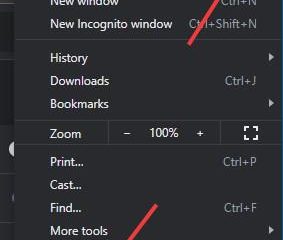Se stai cercando di accedere a Outlook usando un codice QR, ecco il catch: Outlook stesso non mostra un codice QR. Il codice QR vive nella pagina di sicurezza dell’account Microsoft (mostrato in un browser sul computer) e viene scansionato con l’app Microsoft Authenticator sul tuo telefono. Una volta fatto ciò, aggiungi solo lo stesso account a Outlook: non è richiesto QR all’interno di Outlook.
Prima di iniziare
un computer con un browser Web (firmato nel tuo account Microsoft 365 o Microsoft personale: Where
ACCOUNT
ACCOUNT
ACCOUNT
ACCOUNT
ACCOUNT
ACCOUNT
ACCOUNT
Account
ACQUAGGIO IN CODICA
Il tuo computer, apri la pagina Sign-In/Security Microsoft 365 e aggiungi Microsoft Authenticator come metodo Sign-In. La pagina visualizzerà un codice QR . Sul tuo telefono, Apri Microsoft Authenticator → Aggiungi account → Account di lavoro o scuola → Scansiona un codice QR . Punta la fotocamera sul QR sullo schermo del computer per finire la configurazione. Ora aperto outlook e aggiungi lo stesso account (nessun QR in Outlook necessario).
Account Microsoft personale: dove ottenere il codice QR
ACCOUNT
ACCOUNT
ACCOUNT
ACCOUNT
ACCOUNT
Account
ACQUAGGIO IN CODICA
Il tuo computer, apri la pagina Sign-In/Security Microsoft 365 e aggiungi Microsoft Authenticator come metodo Sign-In. La pagina visualizzerà un codice QR . Sul tuo telefono, Apri Microsoft Authenticator → Aggiungi account → Account di lavoro o scuola → Scansiona un codice QR . Punta la fotocamera sul QR sullo schermo del computer per finire la configurazione. Ora aperto outlook e aggiungi lo stesso account (nessun QR in Outlook necessario).
Account Microsoft personale: dove ottenere il codice QR
ACCOUNT
ACCOUNT
ACCOUNT
Account
ACQUAGGIO IN CODICA
Il tuo computer, apri la pagina Sign-In/Security Microsoft 365 e aggiungi Microsoft Authenticator come metodo Sign-In. La pagina visualizzerà un codice QR . Sul tuo telefono, Apri Microsoft Authenticator → Aggiungi account → Account di lavoro o scuola → Scansiona un codice QR . Punta la fotocamera sul QR sullo schermo del computer per finire la configurazione. Ora aperto outlook e aggiungi lo stesso account (nessun QR in Outlook necessario).
Account Microsoft personale: dove ottenere il codice QR
ACCOUNT
Account
ACQUAGGIO IN CODICA
Il tuo computer, apri la pagina Sign-In/Security Microsoft 365 e aggiungi Microsoft Authenticator come metodo Sign-In. La pagina visualizzerà un codice QR . Sul tuo telefono, Apri Microsoft Authenticator → Aggiungi account → Account di lavoro o scuola → Scansiona un codice QR . Punta la fotocamera sul QR sullo schermo del computer per finire la configurazione. Ora aperto outlook e aggiungi lo stesso account (nessun QR in Outlook necessario).
Account Microsoft personale: dove ottenere il codice QR
ACQUAGGIO IN CODICA
Il tuo computer, apri la pagina Sign-In/Security Microsoft 365 e aggiungi Microsoft Authenticator come metodo Sign-In. La pagina visualizzerà un codice QR . Sul tuo telefono, Apri Microsoft Authenticator → Aggiungi account → Account di lavoro o scuola → Scansiona un codice QR . Punta la fotocamera sul QR sullo schermo del computer per finire la configurazione. Ora aperto outlook e aggiungi lo stesso account (nessun QR in Outlook necessario).
Account Microsoft personale: dove ottenere il codice QR
Account Microsoft personale: dove ottenere il codice QR
sul tuo computer, apri il tuo account Microsoft Pagina di sicurezza e scegli di impostare Microsoft Authenticator . Appare un codice QR . Sul tuo telefono, Apri Microsoft Authenticator → Aggiungi account → account personale → Scansiona un codice QR . Scansiona il QR mostrato sul computer e completa i prompt. Apri Outlook e aggiungi l’account normalmente.
Outlook su iPhone/Android: dove scansionare
Outlook non genera un QR. Tu scan QR con Microsoft Authenticator (non Outlook). Se il tuo IT ti ha dato una pagina di configurazione o uno schermo del portale aziendale con un QR, scansionalo utilizzando Microsoft Authenticator, quindi aggiungi l’account a Outlook.
Risoluzione dei problemi
Non viene visualizzato il codice QR: L’amministratore potrebbe avere una configurazione di autenticatore disabilitato. Utilizzare la password + 2FA o contattalo. L’autenticatore non scansionerà: concedere l’autorizzazione della fotocamera, aumentare la luminosità dello schermo e tenere stabile il telefono. New Outlook/Outlook sul Web: Queste app non mostrano mai un codice QR per Sign-In; Utilizzare Authenticator QR dalla pagina di sicurezza.
FAQs
Esiste un codice QR all’interno di Outlook Desktop o Outlook sul Web? No. Il QR è mostrato nella pagina di configurazione della sicurezza del tuo account, non all’interno di Outlook.
posso accedere a Outlook per scansionare un QR dall’app Outlook? Aggiungi l’account a Outlook.
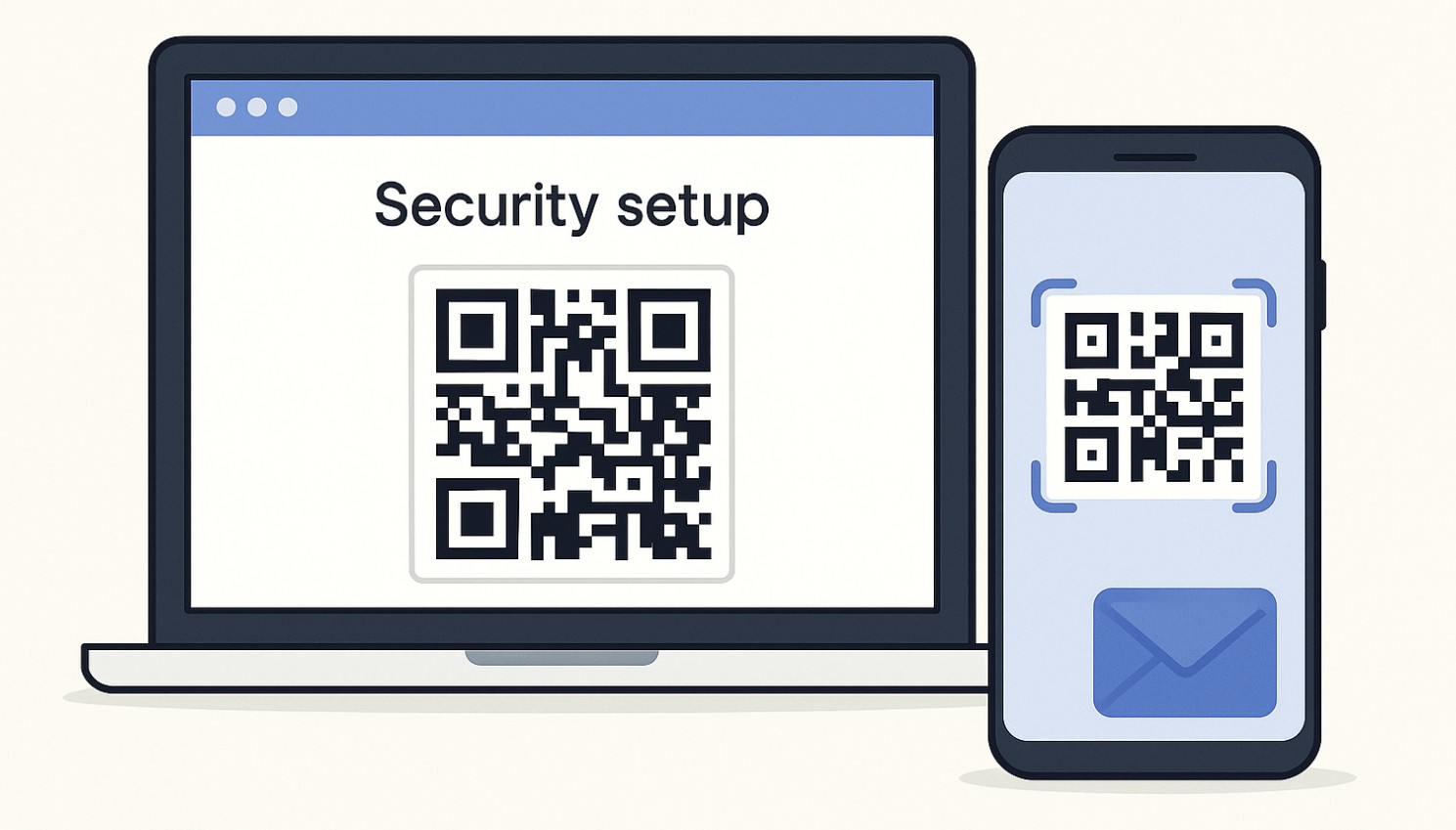
E se la mia azienda usa un’app diversa rispetto a Microft Autheustor? Il QR verrà comunque visualizzato in una pagina di configurazione esterna Outlook.
Riepilogo (passaggi ordinati)
su un computer, apri il tuo account Microsoft/configurazione di sicurezza e aggiungi Microsoft Authenticator . Quando appare il codice QR , tienilo sullo schermo. Sul tuo telefono, Apri Microsoft Authenticator → Aggiungi account → Scansione di un codice QR . Scansionare il QR e completare la configurazione. Apri Outlook e aggiungi l’account, non è richiesto QR in Outlook.
Conclusione
Il codice QR che stai cercando non è all’interno di Outlook. Viene visualizzato nella pagina di configurazione della sicurezza del tuo account Microsoft in un browser e viene scansionata utilizzando Microsoft Authenticator sul telefono. Successivamente, aggiungi l’account in Outlook e hai finito.